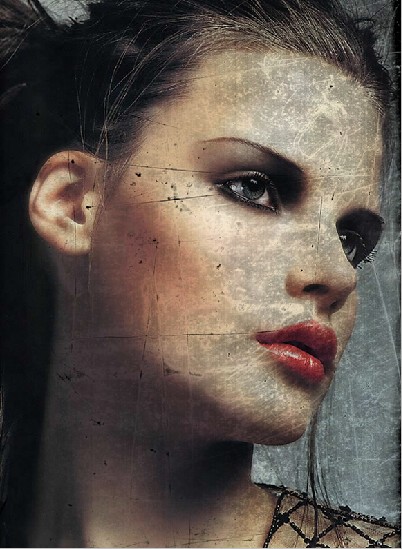PhotoShop打造墙面剥落裂纹美女头像视觉海报教程
发布时间:2015-05-12 来源:查字典编辑
摘要:本例中大量地应用到了混合模式,不同混合模式能够把两张图像混合成多种多样的效果,希望在本例中多加练习,熟练掌握混合模式后可将自己的设计能力提高...
本例中大量地应用到了混合模式,不同混合模式能够把两张图像混合成多种多样的效果,希望在本例中多加练习,
熟练掌握混合模式后可将自己的设计能力提高一截。
效果图:

1.打开“素材.psd”,首先显示“素材1”,将其从命名为“图层1”,使用移动工具挪动图像使其填满整个画布,如图1所示。
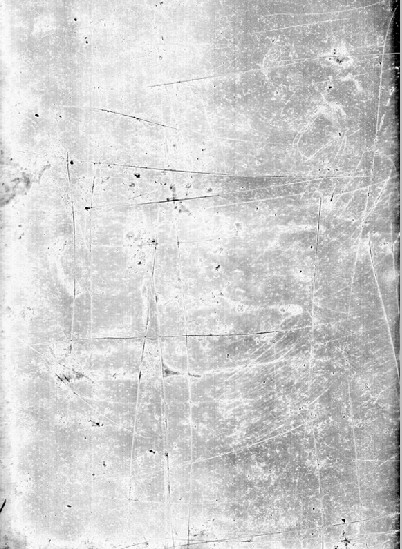
2.显示“素材2”,并将其重命名为“图层2”,使用移动工具将其移至恰当位置,如图2所示,设置“图层2”混合模式为“正片叠底”,得到如图3所示效果。